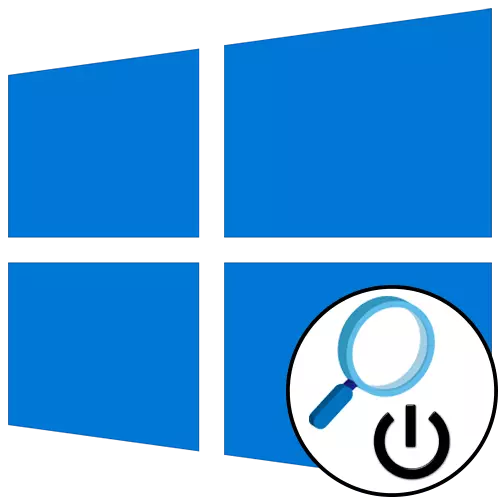
Cara 1: Tombol nutup jendhela
Cara paling gampang kanggo nyopot magnifier ing layar ing Windows 10 - Nggunakake tombol nutup ing bentuk salib, sing ana ing sisih tengen jeneng loupe. Sawise mencet, skala ing sistem operasi bakal dipatèni.
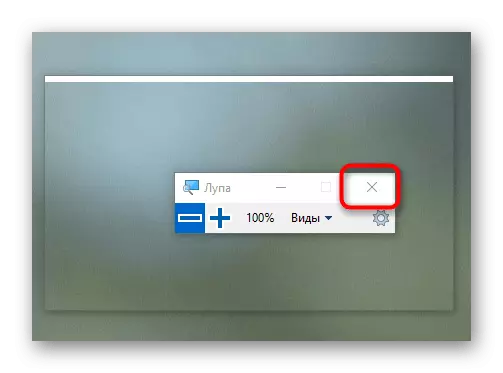
Yen sampeyan nemokake jendhela cilik iki ora bisa digunakake utawa sawise miwiti maneh komputer, magnifier katon ing layar maneh, pindhah menyang implementasine cara ing ngisor iki.
Cara 2: Kunci Panas
Cara paling gampang kanggo ngontrol kaca nggedhekake layar kanthi bantuan kunci panas sing dikonfigurasi kanthi gawan. Dadi, sampeyan bisa mateni alat kanthi nggawe kombinasi menang + es, utamane nalika magnifier katon nalika sesi Windows 10 anyar diwiwiti. Cara nomer telu kasebut.Cara 3: Parameter "menu
Setelan utama kanggo magnifier ing layar digawe liwat bagean sing cocog ing menu "parameter", ing ngendi sampeyan bisa mateni setelan otomatis utawa pilih jinis tampilan liyane yen dibutuhake.
- Kanggo nindakake iki, bukak "wiwitan" lan klik lambang ing bentuk gear.
- Ing menu sing katon, pindhah menyang bagean "Fitur Khusus".
- Liwat panel kiwa, pindhah menyang kategori "Magnier LAYAR".
- Klik panggeser kanggo mateni alat, banjur pindhah mudhun jendela.
- Priksa manawa inklusi Magnifier layar otomatis otomatis ora diatur, lan uga ora bisa melu jendela kanthi otomatis, amarga ora bisa ditemokake nalika metode kasebut ditindakake 1.
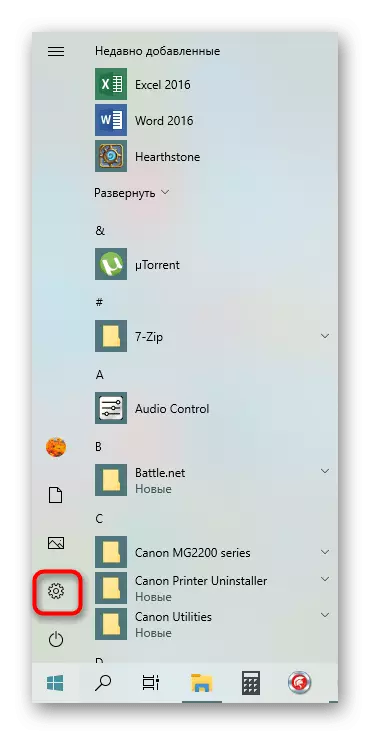
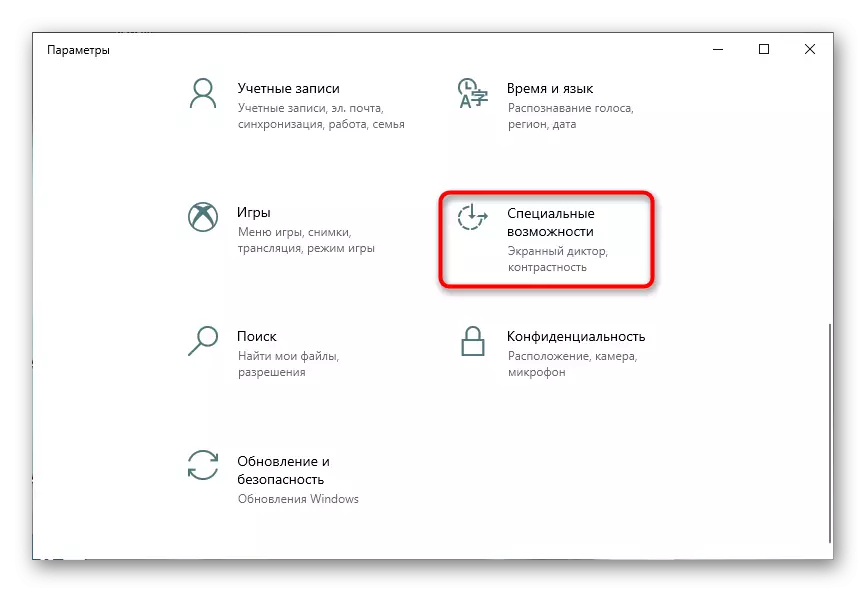
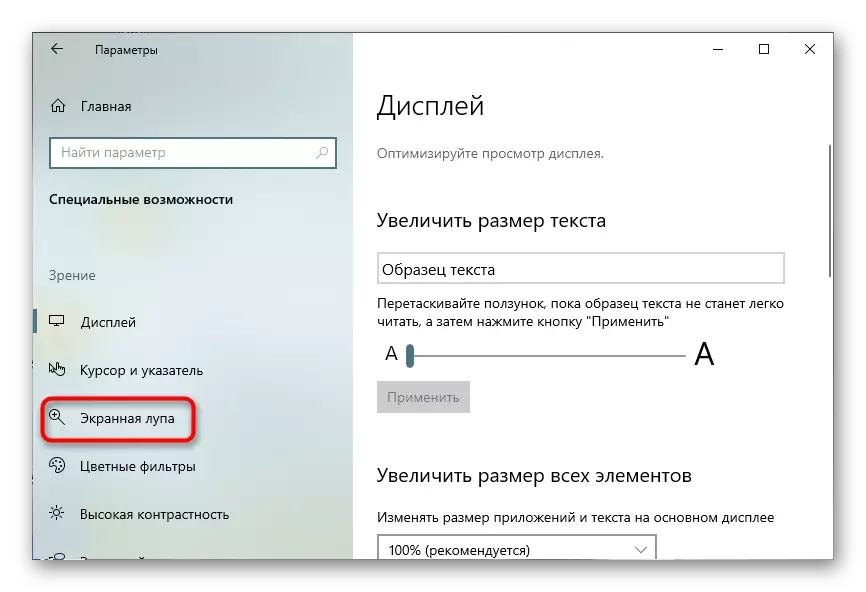


Cara 4: Pateni akses menyang label
Pilihan iki ora mung mateni magnifier layar, lan ngidini sampeyan nyetel watesan kanggo miwiti pangguna utawa klompok tartamtu.
- Bukak "Mulai", goleki moki layar liwat telusuran lan klik ing log menyang file lokasi.
- Sawise mbukak folder, klik ing label tengen klik.
- Ing menu konteks sing katon, klik "Properties".
- Liwat tab Aman, deleng dhaptar pangguna sing ana banjur klik Owahi.
- Tandhani klik pangguna kiwa lan nyetel larangan maca, nglakokake lan nulis file.
- Yen pangguna sing dibutuhake wis ilang ing dhaptar, sampeyan kudu klik "Tambah".
- Nalika nampilake jendhela anyar, klik tombol "Lanjut" sing ana ing sisih kiwa ing ngisor iki.
- Bukak telusuran kanggo akun.
- Ing dhaptar, temokake pangguna sing dibutuhake lan klik tombol mouse kiwa kaping pindho.
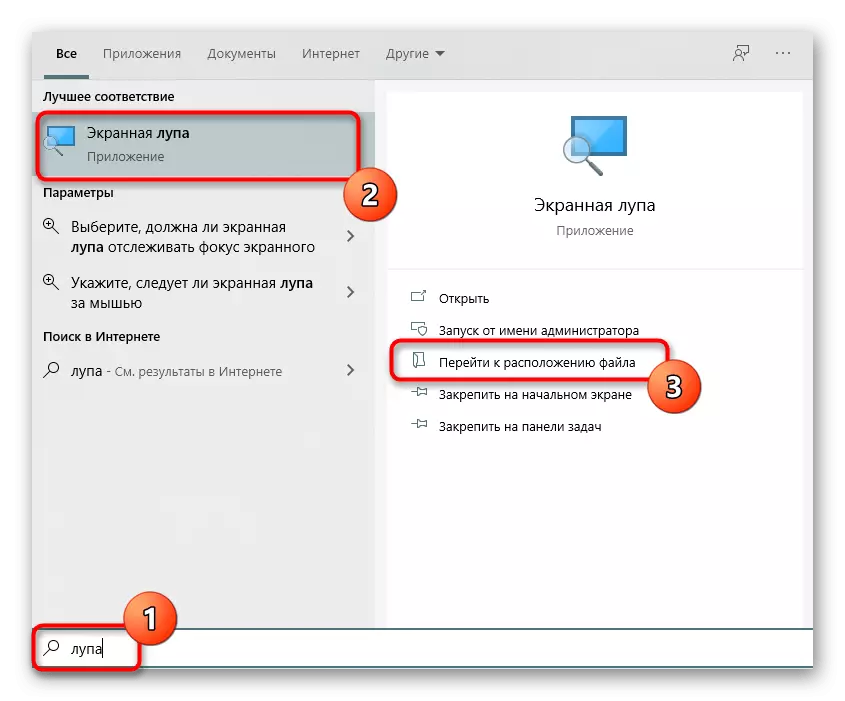


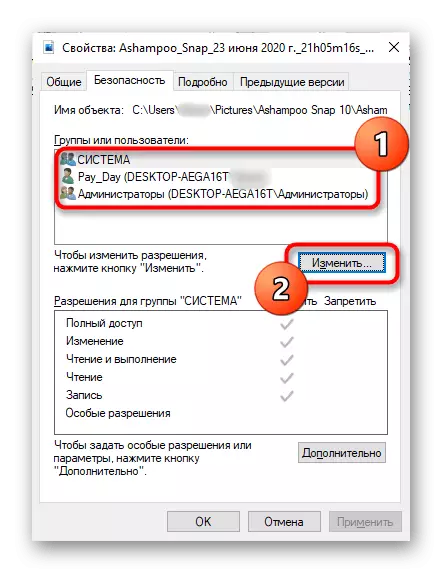
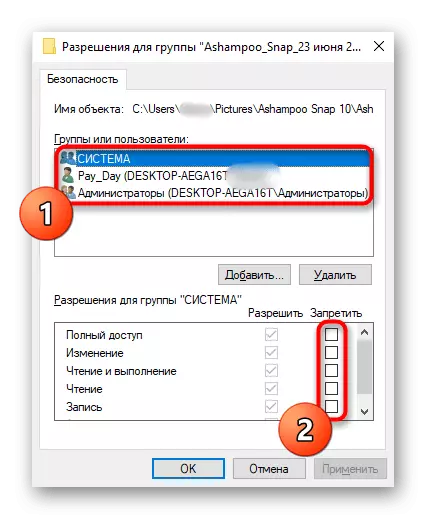
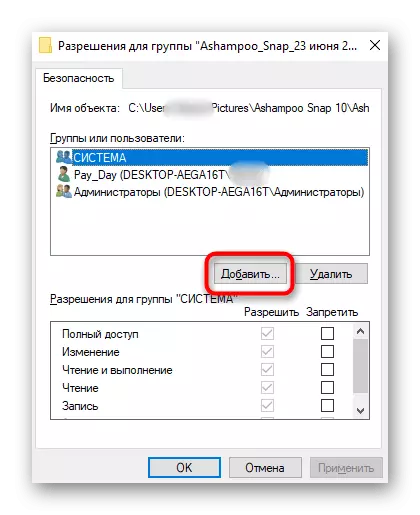
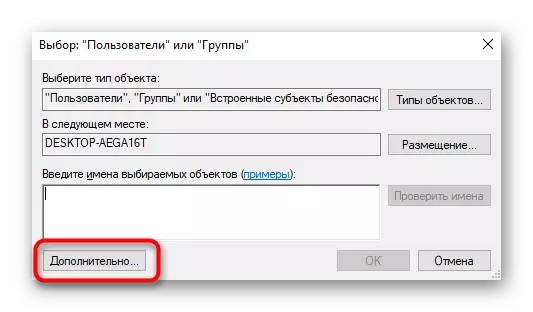
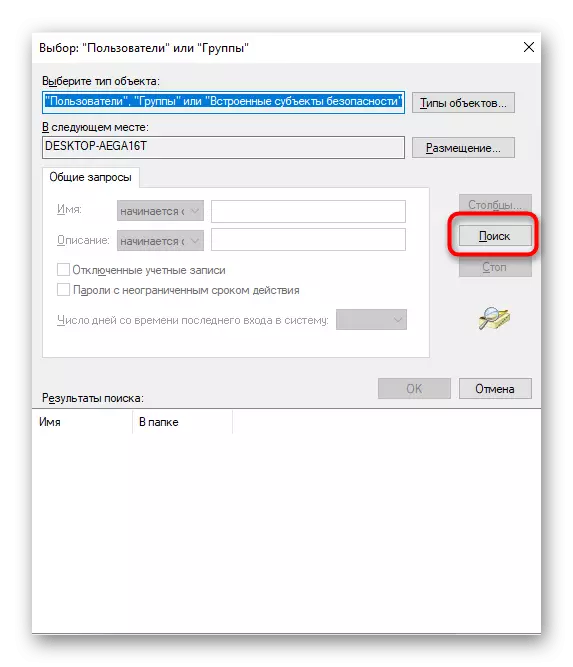
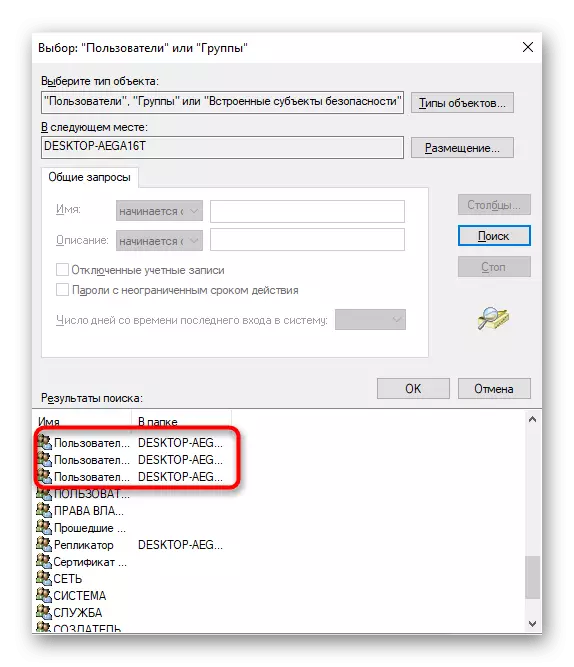
Sayange, conto kanthi kunci label ora mesthi bisa digunakake amarga ana gandhengane karo file sing dieksekusi. Yen, sawise nggawe larangan, magnifier on-layar isih diwiwiti, tututi pandhuan saka metode sabanjure, adaptasi iki, sing bakal kita butuhake.
Cara 5: Mateni tombol panas
Dikerteni manawa menang utama panas - + bisa uga tanggung jawab kanggo ngluncurake keyboard layar ing Windows 10, sing kadhangkala nyebabake gangguan saka kategori tartamtu pangguna pangguna. Sampeyan bisa mateni kanthi ngganti file sing dieksekusi, sing kedadeyan kaya iki:
- Bukak "wiwitan" lan mbukak "baris printah" kanggo pihak administrator.
- Lebokake takeown / f c: \ windows \ system32 \ magnify.exe printah ing kana banjur klik Ketik.
- Tulis lan Aktifake Cacl Kapindho C: \ Windows \ System32 \ Magnify.exe / g Administrator: F, sawise sampeyan bisa nutup console.
- Bukak dalan C: \ windows \ system32, ing ngendi sampeyan nemokake file eksekutif "nggedhekake". Saiki sampeyan bisa milih salah siji saka rong pilihan. Sing pertama yaiku ngalih menyang sifat file eksekutif lan instalasi watesan kaya sing ditampilake ing metode sadurunge, lan nomer loro kita bakal nganalisa saiki.
- Kanthi gawan, extension file ora ditampilake ing judhul, mula kudu dilebokake. Bukak panel "Pilihan" Opsi kanthi ngeklik tombol mudhun. Sawise iku, pindhah menyang tab Deleng banjur mbukak "paramèter".
- Pindhah menyang "Ndeleng" lan copot kothak centhang saka "Singidaken Ekstensi kanggo file pangguna kanggo file sing kadaptar".
- Saiki sampeyan bisa ngganti jeneng file "magnify.exe" kanthi nambah extension .bak ing pungkasan.
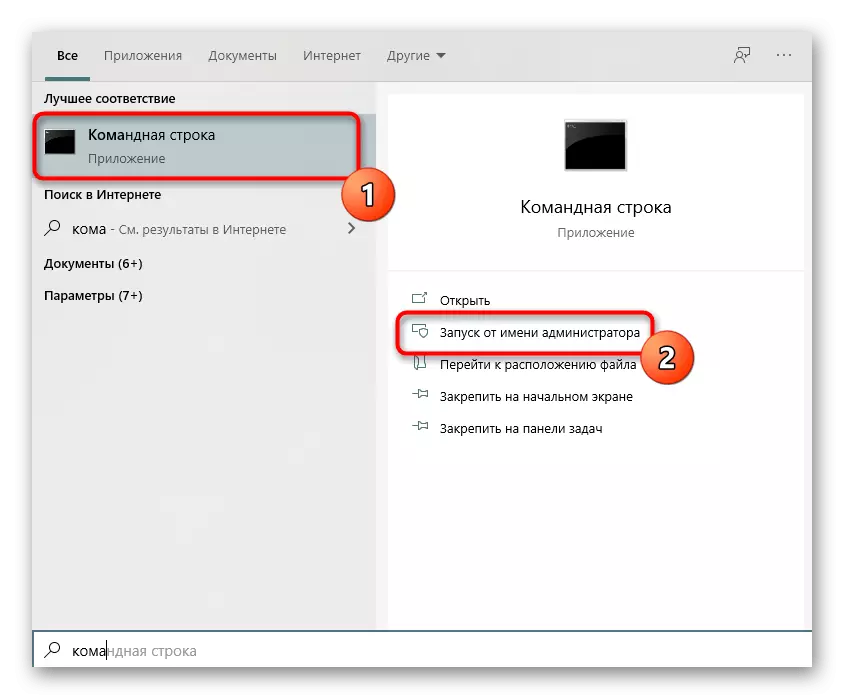

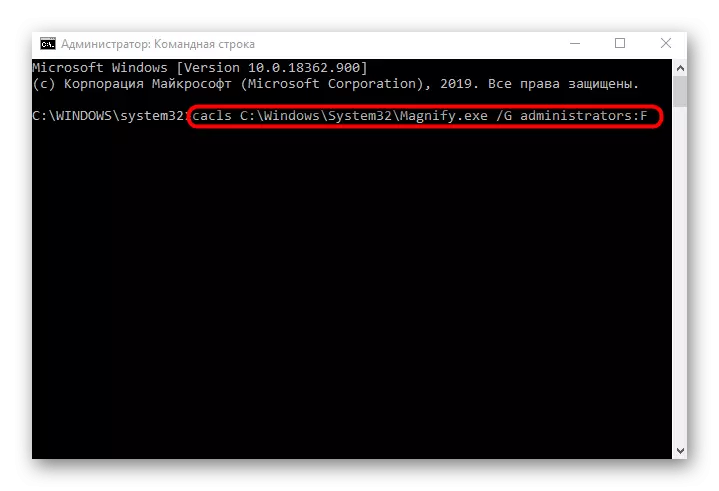
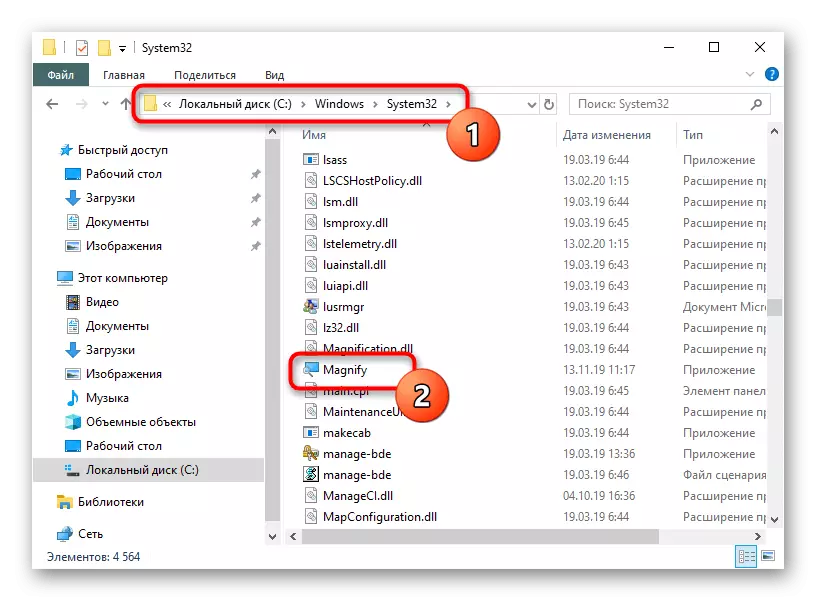
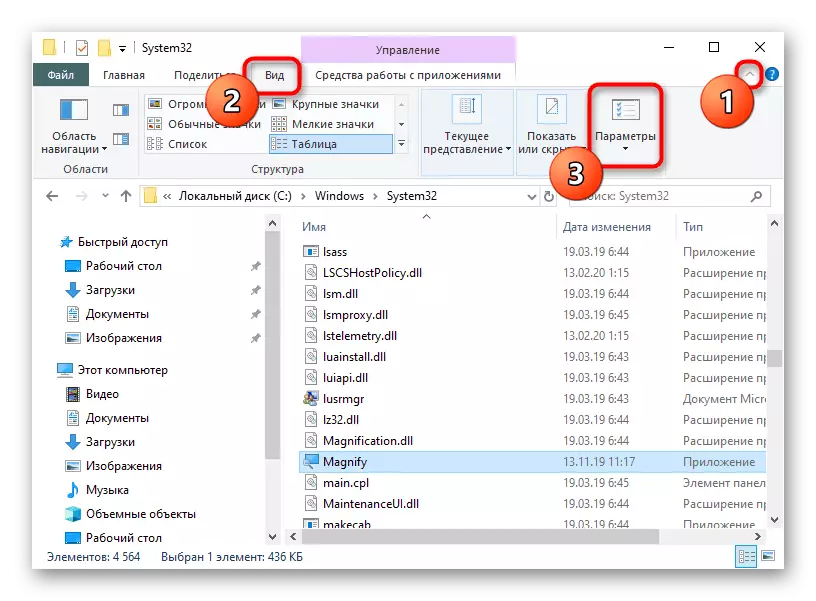
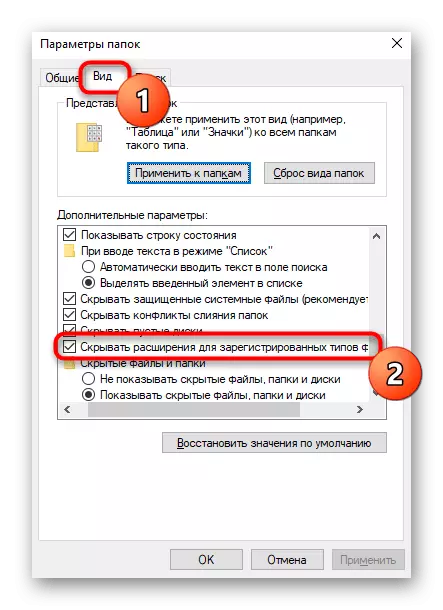
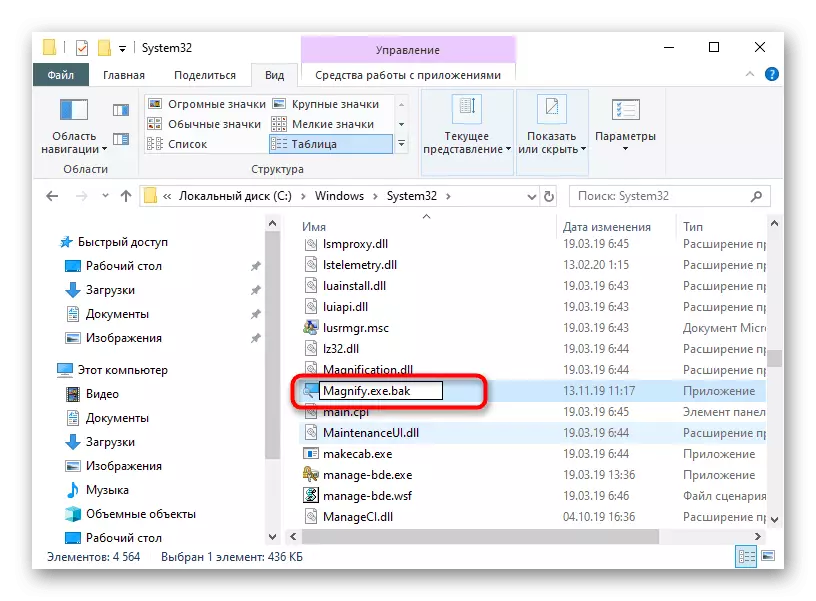
Tetep mung kanggo miwiti maneh komputer, banjur bisa terus mriksa pangowahan kasebut. Yen magnifier on-layar kudu diuripake, copot tambahan utawa maca lan nulis larangan, mbalekake kabeh menyang negara awal.
